WordPress 사이트에 Google Analytics 4를 추가하는 방법에 대한 빠른 가이드
게시 됨: 2023-10-06Google에서는 2023년 7월 1일에 이전 버전이 종료될 예정이므로 웹사이트 소유자에게 Google Analytics 4로 전환할 것을 권장합니다. Google Analytics 앱을 사용하는 경우 이에 대한 알림을 받았을 것입니다.
Google Analytics는 웹사이트의 트래픽 및 기타 측정항목을 추적하는 데 매우 안정적입니다. Google Analytics와의 연결을 잃을 여유가 없습니다. 따라서 WordPress 사이트를 소유하고 있고 WordPress에서 Google Analytics 4로 전환하지 않은 경우 즉시 전환해야 합니다.
이 도움말은 WordPress에서 Google Analytics 4로 전환하는 방법을 파악하는 데 도움이 됩니다. 그러나 전환을 하기 전에 전환을 수행해야 하는 이유를 알아야 합니다.
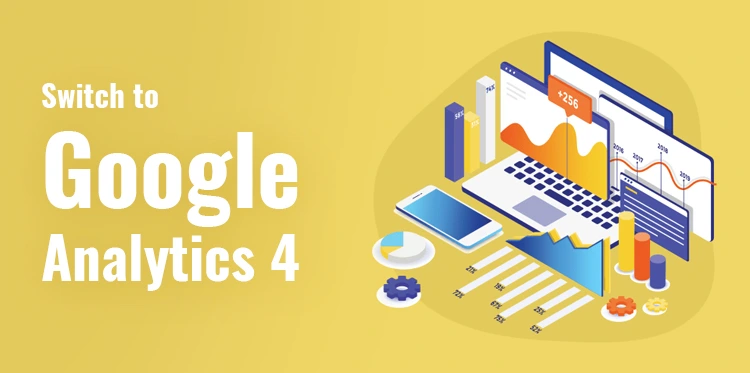
Google 애널리틱스 4로 전환해야 하는 이유는 무엇인가요?
Google Analytics 4(GA4)는 Google Analytics의 최신 버전입니다. 동일한 계정으로 웹사이트와 모바일 앱을 추적할 수 있습니다. 그 외에도 새로운 측정항목, 보고서 및 추적 기능도 제공합니다.
Google이 2023년 7월 1일에 이전 유니버설 애널리틱스를 종료할 것이라고 발표했기 때문에 지금이 GA4 속성을 생성하기에 가장 좋은 시기입니다.
따라서 곧 변경하지 않으면 WordPress 웹사이트에서 더 이상 데이터를 받을 수 없습니다.
가능한 한 빨리 GA4로 전환하면 사이트의 이전 기록이 유지됩니다. 이렇게 하면 사이트의 데이터를 보호하는 동시에 GA4의 새로운 기능을 배울 시간을 가질 수 있습니다.
WordPress에서 Google Analytics 4로 전환하기 위한 단계별 가이드
1. 새 속성 만들기
이미 Google Analytics 계정이 있는 경우 새 GA4 속성을 만들기만 하면 됩니다. Google Analytics 사이트의 왼쪽에 있는 관리 페이지를 클릭합니다.
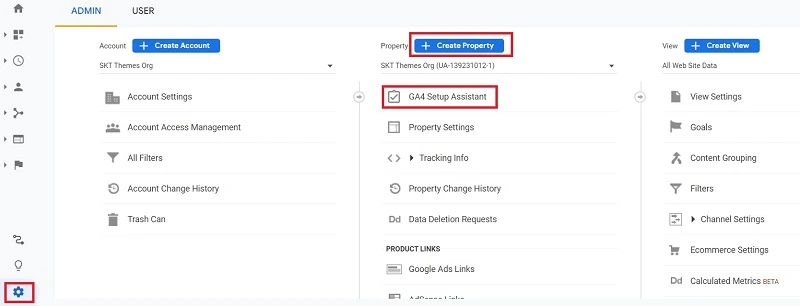
GA4 설정 옵션이 표시됩니다. 속성 열 아래에서 'GA4 설정 도우미'를 클릭합니다.
그런 다음 어시스턴트는 두 가지 옵션을 제공합니다. 새 Google Analytics 4 속성을 만들거나 기존 속성에 연결할 수 있습니다.
이 가이드에서는 새 속성을 생성하므로 '새 Google Analytics 4 속성을 생성하고 싶습니다' 옵션 아래의 시작 버튼을 클릭하세요.
중요한 세부 정보를 제공하는 팝업 창이 나타납니다.
전체 사이트 태그 코드를 사용하여 유니버설 분석을 구현한 경우 기존 태그를 통해 데이터 수집을 활성화하는 옵션이 표시됩니다.
이는 GA4로 전환하는 경우에도 사이트의 기존 추적 코드를 사용하여 계속 정보를 수집합니다.
이제 속성 생성 버튼을 클릭할 수 있습니다. 그러면 유니버설 애널리틱스 속성 이름, URL, 시간대, 통화 설정이 포함된 새로운 GA4 속성이 생성됩니다.
다음으로 해야 할 일은 'GA4 속성 보기 버튼'을 클릭하여 GA4 추적 코드를 받는 것입니다. 그런 다음 '태그 설치' 옵션을 선택하여 추적 코드를 검색할 수 있습니다.

데이터 스트림에서 GA4 속성을 볼 수 있습니다. 귀하의 자산을 클릭하시면 귀하의 웹 스트림 세부정보를 보실 수 있습니다.
태그 지정 지침 섹션을 아래로 스크롤하고 gtag.js 옵션을 클릭하여 설정을 확장해야 합니다. 이렇게 하면 WordPress 사이트에 추가해야 하는 추적 코드에 액세스할 수 있습니다.
2. WordPress 사이트에 추적 코드를 추가하세요.
Google Analytics 4 보고서는 유니버설 애널리틱스에 익숙했던 보고서와 매우 다릅니다. 이러한 용어를 이해하려면 WordPress 사이트에서 Monster Insights를 사용할 수 있습니다.
이 플러그인은 WordPress 사이트에 추적 코드를 추가하는 데에도 도움이 됩니다. Monster Insights를 사용하면 WordPress에서 Google Analytics 4로 전환하는 것이 매우 쉽습니다.
Monster Insights Lite 버전을 사용하면 Google Analytics 4를 즉시 설정할 수 있습니다. 하지만 이 플러그인에는 사용자 정의 대시보드 보고서, 스크롤 추적, 전자상거래 추적, 프리미엄 통합 등과 같은 기능이 포함된 프리미엄 플랜도 있습니다.
Monster Insights는 Universal Analytics와 GA4를 모두 사용할 수 있는 이중 추적도 제공합니다. 이렇게 하면 유니버설 애널리틱스에서 GA4로 원활하게 전환할 수 있습니다. 플러그인을 활성화한 후 마법사 시작 버튼을 클릭하세요.
그런 다음 웹사이트 카테고리를 선택해야 합니다. 다음 단계에서는 Monster Insights를 WordPress 사이트에 연결해야 합니다. 계속해서 Connect Monster Insights 버튼을 클릭하세요.
해당 버튼을 클릭하면 Google 계정으로 로그인해야 합니다. Monster Insights는 귀하의 Google 계정에 대한 액세스 권한을 요청합니다. 친절하게도 그들에게 허가를 제공하십시오.
이 모든 작업이 완료되면 Monster Insights 설정 마법사로 다시 리디렉션됩니다.
드롭다운 메뉴에서 GA4 속성을 선택한 다음 연결을 완료하세요.
그 후 Monster Insights는 Google Analytics를 WordPress 웹사이트에 연결합니다.
보고서를 볼 수 있는 WordPress 사용자를 선택할 수 있습니다. SEO 전문가나 마케팅 팀이 이러한 보고서에 액세스할 수 있도록 하는 것이 합리적입니다.
이 작업을 완료한 후 저장을 클릭하고 계속 진행하세요.
그 후 Monster Insights는 귀하의 웹사이트에서 활성화할 수 있는 다양한 추적 기능을 보여줍니다.
기본적으로 Monster Insights를 사용하면 사이트를 방문한 방문자 수 이상을 추적할 수 있습니다. 판매, 전환, 스크롤 추적, 미디어 추적 등을 추적할 수 있습니다.
전자상거래 웹사이트를 운영하는 경우 전자상거래 추적을 활성화할 수 있습니다. 지금은 이 단계를 건너뛸 수 있습니다. 거의 완료되면 완료한 모든 단계를 분석하는 체크리스트가 제공됩니다.
축하합니다. WordPress 웹사이트에 Google Analytics 4를 추가했습니다. 이제 갑작스러운 변화에 대해 걱정할 필요 없이 편안하게 지낼 수 있습니다.
결론
Google Analytics 4 업데이트는 마케팅 담당자에게 긍정적인 영향을 미쳤습니다.
고객 데이터를 사용하여 Google 광고를 최적화할 수 있습니다. 이 업데이트를 올바르게 사용하면 스마트한 마케팅 캠페인을 만들 수 있습니다. 마케팅 담당자에게는 훌륭한 기능이지만 많은 웹사이트 관리자는 이에 대해 걱정하고 있습니다.
특히, 아직 구글애널리틱스4로 전환하지 못하신 분들은, 이 블로그 포스팅을 읽어보신 후 아무 걱정하지 마시고, 빠른 조치를 취하시길 바랍니다.
